Kuidas Facebookis küsitlust luua?

Kui otsite, kuidas luua Facebookis küsitlust, et saada inimeste arvamust, siis meilt leiate kõik lahendused alates sündmustest, messengerist kuni looni; saate Facebookis küsitluse luua.
Kuna me kõik elame tänapäeval videovestlusmaailmas, on Instagram kasutusele võtnud uue funktsiooni nimega " Kaasvaatamine " #MakeThisQuarantineCount. Värskendus võimaldab teil ja teie sõpradel videovestluste kaudu koos Instagrami sirvida. Kui paljud meist on kodus, aitab teadmine, kuidas kasutada Instagrami ühisvaatamise funktsiooni, muuta virtuaalsed hangoutid põnevaks ja meelelahutuslikuks.
Siin on kõik, mida pead teadma ühisvaatamise, Instagrami uute funktsioonide ja selle toimimise kohta?
Miks on kaasvaatamisfunktsioon Instagramis trendikas?
Instagram on võtnud mitmeid meetmeid, et aidata inimestel selle #Coronavirus epideemia ajal kursis olla, olla turvaline ja toetatud. Ühisvaatamine on üks nende jõupingutuste osadest.
Varem, kui pidite Instagrami videovestluses postitust või pilti jagama, pidite helistamisaknast lahkuma ja seejärel postituse saatma. Protsess oli üsna tüütu; Ühisvaatamisega ei pea te aga enam videokõnest lahkuma, vaid saate lihtsalt oma ekraani jagada ilma ühendust katkestamata.
Kuna videovestlus on viimasel ajal tõusnud, on sellised platvormid nagu Skype , Zoom ja Google Hangouts viimase paari nädala jooksul näinud tohutut buumi. Seetõttu oleks põnev näha, kas see uus Instagrami värskendus "Kaasvaatamine" võib Insta grupivideovestluse funktsioonile sarnase mõju avaldada.

Kaheksa asja, mida pead teadma Instagrami kaasvaatamise kohta
See on Facebooki vaatamispeo peen vorm, mis võimaldab kasutajatel suhelda ja asju koos vaadata.
1. Ühilduvus ühisvaatamisega
Ühisvaatamise funktsioon on praegu saadaval videokõnede jaoks privaatsete, avalike ja äriliste Instagrami kontode jaoks.
2. Kas meedia jagamine töötab Instagrami grupivideovestluses?
Saate koos grupivideovestlustes ilma probleemideta koos vaadata. Protseduur sarnaneb isiklike videokõnedega.
3. Failide tüübid, mida saate ühisvaatamise ajal jagada
Uue Instagrami värskendusega Co-Watching saate jagada ainult kolme tüüpi asju. Postitused, mis teile Instagramis meeldisid, teie isiklikuks kogumiseks salvestatud postitused ja Instagrami soovitatud postitused põhinevad eelistustel, meeldimistel ja muudel teguritel.
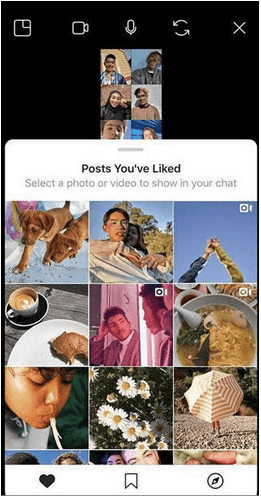
4. Failide tüübid, mida te ei saa videokõnede ajal jagada
Tasub mainida, et ühisvaatamine ei võimalda kasutajatel videovestluse ajal kogu voogu ega sõbra voogu vaadata . Gruppides saab vaadata või jagada vaid eelmainitud kraami. Praegu puudub ka IGTV tugi ja te ei saa isegi oma galeriist fotosid või videoid jagada.
5. Kas Instagram teavitab teisi kasutajaid, kui nende postitusi jagatakse?
Ei! Kui jagate teiste kasutajate postitusi, ei saadeta vastavale isikule märguannet. Kuid ärge unustage, et kuna kaasvaatamise funktsioon töötab meeldinud ja salvestatud postituste puhul, teavitatakse kasutajaid sellest, kui olete nende postituse varem meeldinud.
6. Kui palju postitusi saab Instagrami kaasvaatamise ajal jagada?
Korraga saate jagada ainult ühte postitust. Kui soovite jagada mitut pilti või videot, eemaldage esmalt koosvaatamiseks jagatud postitus ja seejärel saatke uus.
7. Kuidas on lood Instagrami privaatsete postituste jagamisega kaasvaatamisel?
Ühisvaatamise funktsiooni kasutades on võimalik jagada nii avalikke kui ka privaatseid postitusi. Kuigi avalike piltide ja videote jagamisel pole piiranguid; aga kui jagad privaatprofiili postitusi, siis asjad muutuvad. Seega, kui jagate meeldivaks märgitud või salvestatud postitusi kellegi privaatselt kontolt, veenduge, et kõik osalejad jälgiksid oma postituste ja lugude nägemiseks privaatset profiili.
Lugege ka: Kuidas vaadata privaatseid Instagrami profiile?
8. Instagram Live VS kaasvaatamine
Noh, mõlemad on täiesti erinevad Instagrami funktsioonid . Kui lähete Instagramis otseülekandesse, olete kõigile oma jälgijatele nähtav. Kaasvaatamist kasutades piirdub kogemus aga isiklikul tasemel ja olete nähtav vaid mõnele inimesele.
Loe ka: Kuidas alla laadida kellegi teise Instagrami otsevideot?
Kuidas uus Instagrami värskendus "Kaasvaatamine" töötab?
Noh, ühisvaatamise funktsiooni kasutamine on pagana lihtne. Kõik, mida pead tegema, on:
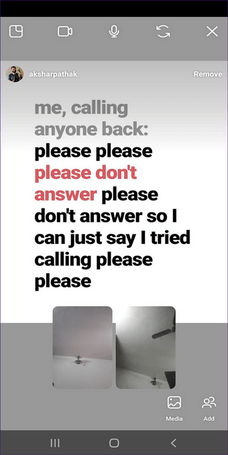
Kas proovisite uut Instagrami funktsiooni "Kaasvaatamine"?
TechCrunchi sõnul on fotode jagamise platvorm selle uue Instagrami värskenduse prototüüpi loonud alates eelmisest aastast ja käivitamist lükati kindlasti edasi vastusena #CoronavirusOutbreak. Uue Insta funktsiooniga on kaasas kleebis „Jää koju”, näpunäiteid turvalisuse tagamiseks , annetuste kleebised ja muud sotsiaalset distantseerumist soodustavad kleebised.
Loodame, et Instagrami jõupingutused isolatsiooni ajal ajakuluga seotud probleemide lahendamiseks saavad mingil määral lahenduse. Nüüd ei pea te kindlasti Insta voogu üksi kerima. Karantiinipeod, räpilahingud ja kaasalaulmine on tõestanud, et tehnoloogia võib meid paremaks muuta !
SEOTUD LOOD, MIDA VÕIB TAHA
Kui otsite, kuidas luua Facebookis küsitlust, et saada inimeste arvamust, siis meilt leiate kõik lahendused alates sündmustest, messengerist kuni looni; saate Facebookis küsitluse luua.
Kas soovite aegunud pääsmeid kustutada ja Apple Walleti korda teha? Järgige selles artiklis, kuidas Apple Walletist üksusi eemaldada.
Olenemata sellest, kas olete täiskasvanud või noor, võite proovida neid värvimisrakendusi, et vallandada oma loovus ja rahustada meelt.
See õpetus näitab, kuidas lahendada probleem, kuna Apple iPhone'i või iPadi seade kuvab vales asukohas.
Vaadake, kuidas saate režiimi Mitte segada iPadis lubada ja hallata, et saaksite keskenduda sellele, mida tuleb teha. Siin on juhised, mida järgida.
Vaadake erinevaid viise, kuidas saate oma iPadi klaviatuuri suuremaks muuta ilma kolmanda osapoole rakenduseta. Vaadake ka, kuidas klaviatuur rakendusega muutub.
Kas seisate silmitsi sellega, et iTunes ei tuvasta oma Windows 11 arvutis iPhone'i või iPadi viga? Proovige neid tõestatud meetodeid probleemi koheseks lahendamiseks!
Kas tunnete, et teie iPad ei anna tööd kiiresti? Kas te ei saa uusimale iPadOS-ile üle minna? Siit leiate märgid, mis näitavad, et peate iPadi uuendama!
Kas otsite juhiseid, kuidas Excelis automaatset salvestamist sisse lülitada? Lugege seda juhendit automaatse salvestamise sisselülitamise kohta Excelis Macis, Windows 11-s ja iPadis.
Vaadake, kuidas saate Microsoft Edge'i paroole kontrolli all hoida ja takistada brauserit tulevasi paroole salvestamast.







